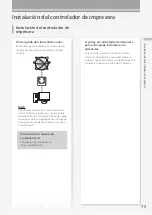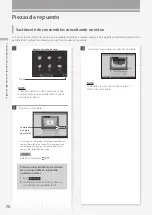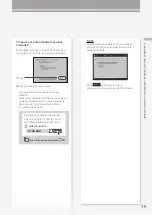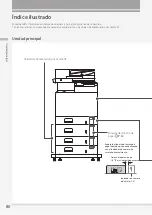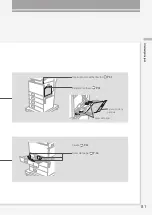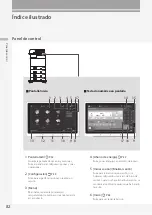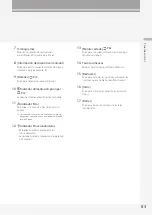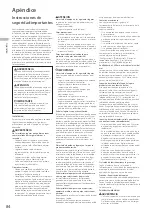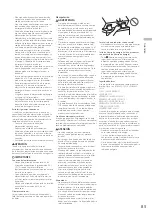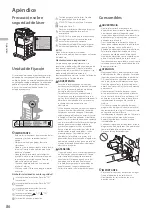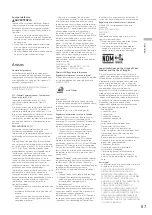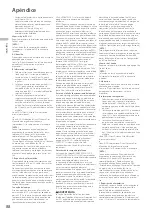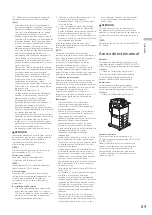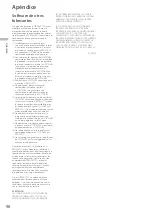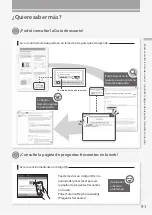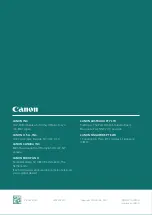89
Apéndice
CA11A deberá estar relativamente cerca de la
toma de corriente para facilitar la instalación.
[Aviso]
•
Este producto cumple las especificaciones
técnicas aplicables de Innovation, Science and
Economic Development Canada (Innovación,
Ciencia y Desarrollo económico de Canadá).
•
Antes de instalar el equipo, los usuarios
deberán asegurarse de que está permitida la
conexión a las instalaciones de la compañía de
telecomunicaciones local. El equipo deberá
instalarse asimismo utilizando un método de
conexión aceptable. En algunos casos, el
cableado interior de la compañía asociado con
un servicio de línea individual podría ampliarse
mediante un ensamblaje de conexión
homologado (cable telefónico alargador). El
cliente deberá ser consciente de que el
cumplimiento de las condiciones anteriores
podría no impedir el deterioro del servicio en
ciertas situaciones.
•
El Ringer Equivalence Number (REN, Número
de equivalencia de dispositivo de timbrado) es
una indicación del número máximo de
dispositivos que se pueden conectar a una
interfaz telefónica. La terminación de una
interfaz puede consistir en cualquier
combinación de dispositivos, sujeto
únicamente al requisito de que la suma de los
RENs de todos los dispositivos no deberá ser
superior a cinco.
•
El REN de este producto es 1.0.
•
Las reparaciones de equipos homologados
deberán ser efectuadas por un centro de
mantenimiento canadiense autorizado
designado por el proveedor. Cualquier
reparación o modificación efectuada por el
usuario en este equipo, o los fallos de
funcionamiento del equipo, podrían dar lugar
a que la compañía telefónica solicite al usuario
la desconexión del equipo.
•
Los usuarios deberán asegurarse por su propia
protección de que las conexiones eléctricas de
tierra de la instalación eléctrica, las líneas
telefónicas y el sistema de tuberías de agua
metálicas internas, si existe, estén conectados
juntos. Esta precaución puede ser
especialmente importante en áreas rurales.
ATENCIÓN
Los usuarios no deberán intentar hacer este tipo
de conexiones por sí mismos sino que deberán
ponerse en contacto con la autoridad de
inspección eléctrica adecuada, o con un
electricista, según proceda.
[NOTA]
Este equipo es conforme con los límites de la
norma canadiense ICES-003 Clase A.
Utilisation au Canada
Conditions à Remplir Préalablement à
L'installation d'un Télécopieur Canon
[NOTE]
La fonction de Fax est disponible uniquement
lorsqu'une carte FAX est installee.
A. Emplacement
Prévoir une table, un meuble, ou un bureau
suffisamment solide et de taille appropriée. Voir
les (voir “Spécifications” dans le guide de
l'utilisateur pour les indications de poids et
dimensions).
B. Installation téléphonique
1. Une seule ligne téléphonique (tonalités ou
impulsions) doit être utilisée. Si le Super G3
2nd Line Fax Board en option est installé, il est
possible d'utiliser une ligne téléphonique
multiple (tonalités ou impulsions).
2. Il faut commander un jack modulaire CA11A
qui sera installé par la compagnie
téléphonique. Sans ce jack, la mise en place
serait impossible.
3. Si vous vous abonnez à une nouvelle ligne,
demandez une ligne d'affaires normale de
qualité téléphonique courante ou équivalente.
Prenez un abonnement d'une ligne par
appareil. Si le Super G3 2nd Line Fax Board en
option est installé, il est possible d'utiliser une
ligne téléphonique multiple.
Ligne automatique interurbaine ou Ligne
automatique international (si vous communiquez
avec les pays étrangers)
[NOTE]
Canon vous conseille d'utiliser une ligne
individuelle conforme aux normes industrielles, à
savoir: ligne téléphonique 2500 (pour appareil à
clavier) ou 500 (pour appareil à cadran/
impulsions). Il est également possible de
raccorder ce télécopieur à un système
téléphonique à poussoirs car la plupart de ces
systèmes émettent des signaux d'appel non
normalisés ou des codes spéciaux qui risquent de
perturber le fonctionnement du télécopieur.
C. Condition d'alimentation
Raccordez le télécopieur à une prise de courant
plus terre à trois branches, du type simple ou
double, et qui ne sert pas à alimenter un copieur,
un appareil de chauffage, un climatiseur ou tout
autre appareil électrique à thermostat.
L'alimentation doit être de 115 volts et 15
ampères. Pour faciliter l'installation, le jack CA11A
doit être assez proche de la prise de courant.
[Remarques]
•
Le présent produit est conforme aux
spécifications techniques applicables
d'Innovation, Sciences et Développement
économique Canada.
•
Avant d'installer cet appareil, l'utilisateur doit
s'assurer qu'il est permis de le connecter à
l'équipement de la compagnie de
télécommunication locale et doit installer cet
appareil en utilisant une méthode de
connexion autorisée. Il se peut qu'il faille
étendre la circuiterie intérieure de la ligne
individuelle d'abonné, qui a été installée par la
compagnie, au moyen d'un jeu de
connecteurs homologués (rallonge
téléphonique).
•
L'attention de l'utilisateur est attirée sur le fait
que le respect des conditions mentionnées
ci-dessus ne constitue pas une garantie contre
les dégradations de qualité du service dans
certaines circonstances.
•
L'indice d'équivalence de la sonnerie (IES) sert
à indiquer le nombre maximal de dispositifs
qui peuvent être raccordés à une interface
téléphonique. La terminaison d'une interface
peut consister en une combinaison
quelconque de dispositifs, à la seule condition
que la somme des IES de tous les dispositifs
n'excède pas cinq.
•
Le nombre d'équivalents sonnerie (REN) de ce
produit est 1.0.
•
Les réparations sur un appareil certifié doivent
être faites par une société d'entretien
canadienne autorisée par le Gouvernement
canadien et désignée par le fournisseur. Toute
réparation ou modification que pourrait faire
l'utilisateur de cet appareil, ou tout mauvais
fonctionnement, donne à la compagnie de
télécommunication le droit de débrancher
l'appareil.
•
Pour sa propre protection, l'utilisateur doit
s'assurer que les prises de terre de l'appareil
d'alimentation, les lignes téléphoniques et les
tuyaux métalliques internes, s'il y en a, sont
bien connectés entre eux. Cette précaution
est particulièrement importante dans les
zones rurales.
ATENCIÓN
Au lieu d'essayer de faire ces branchements
eux-mêmes, les utilisateurs sont invités à faire
appel à un service d'inspection faisant autorité en
matière d'électricité ou à un électricien, selon le
cas.
[NOTE]
Respecte les limites de la classe A de la NMB-003
du Canada.
Acerca de este manual
Pantallas
Las capturas de la pantalla táctil utilizadas en este
manual pertenecen a imageRUNNER ADVANCE DX
C568iF con los siguientes equipamientos opcionales
acoplados:
•
Unidad de Alimentación por Casete AT
Obsérvese que las funciones que no pueden
utilizarse dependiendo del modelo o de las
opciones, no aparecen en la pantalla táctil.
Ilustraciones
Las ilustraciones utilizadas en este manual
pertenecen a imageRUNNER ADVANCE DX C568iF
con los siguientes equipamientos opcionales
acoplados:
•
Unidad de Alimentación por Casete AT
Marcas comerciales
Mac es una marca comercial de Apple Inc.
QR Code es una marca comercial de DENSO WAVE
INCORPORATED.
Todos los nombres de marcas y nombres de
productos que aparecen en este manual son
marcas comerciales registradas o marcas
comerciales de sus respectivos propietarios.
All other trademarks are the property of their
respective owners.